Das PBR-Bild ist fast voll: Sollten Sie es löschen?
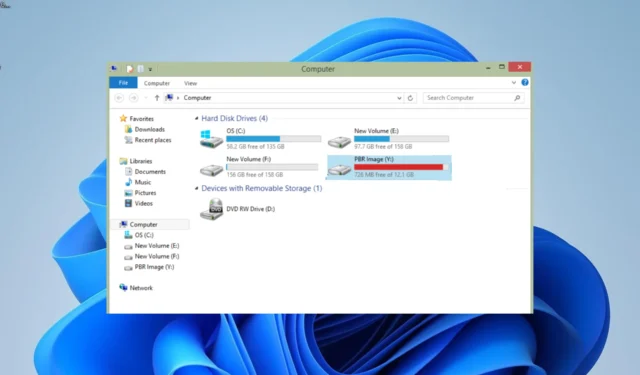
Das PBR-Image ist eine der Wiederherstellungsfunktionen, die mit Dell-Computern ausgestattet sind. Beim Öffnen des Datei-Explorers stellen einige Benutzer jedoch fest, dass der PBR-Bildspeicher fast voll ist .
Das sieht besorgniserregend aus und Benutzer fragen sich, ob das PBR-Bild gelöscht werden kann. Wenn auch Sie sich nicht sicher sind, was mit dem Laufwerk geschehen soll, helfen Ihnen die Informationen in diesem Ratgeber dabei, eine fundierte Entscheidung zu treffen.
Was bedeutet PBR-Bild?
PBR (Partition Boot Record) ist der erste Block der bootfähigen Partition, der häufig Teil von Dell-Computern ist. Seine Hauptfunktion besteht darin, Ihr Windows-Betriebssystem zu sichern und wiederherzustellen, wenn Sie Ihren PC aktualisieren oder eine Neuinstallation durchführen möchten.
Im Grunde dient es als Backup für Ihren PC, auf das Sie zurückgreifen können, wenn es zu einem System- oder Festplattenausfall kommt. Daher ist es auf jedem Dell-Computer, der damit ausgestattet ist, ziemlich wichtig.
Trotz seiner Wichtigkeit beschweren sich einige Benutzer darüber, dass das PBR-Image fast voll ist. Aber kann man es löschen?
Es gibt zwar Möglichkeiten, das PBR-Bild zu löschen, Sie sollten es jedoch niemals löschen . Es ist wahr, dass das Löschen keine unmittelbaren Auswirkungen hat, aber schädlich sein kann, wenn Sie Ihren PC wiederherstellen oder wiederherstellen müssen .
Sie fragen sich vielleicht, was Sie damit machen sollen, wenn es fast soweit ist. Im nächsten Abschnitt dieses Leitfadens zeigen wir Ihnen schnelle Problemumgehungen dafür.
Wie kann ich das PBR-Image reparieren, wenn es fast voll ist?
1. Ignoriere es
Wenn Ihr PBR-Bild fast voll ist, besteht in den meisten Fällen kein Grund zur Sorge. Das Laufwerk enthält wichtige Dateien zur Wiederherstellung Ihres PCs im Falle eines Softwarefehlers.
Sie sollten wissen, dass dies keinerlei Auswirkungen auf die Leistung Ihres PCs hat. Sie haben also keinen Grund, sich Sorgen zu machen und es zu ignorieren.
2. Schalten Sie den Systemschutz aus
- Drücken Sie die Windows Taste +, E um den Datei-Explorer zu starten.
- Klicken Sie im linken Bereich mit der rechten Maustaste auf „Dieser PC“ und wählen Sie „Eigenschaften“ .
- Klicken Sie nun unter den zugehörigen Links auf den Link Systemschutz .
- Wählen Sie aus den verfügbaren Optionen das PBR-Image-Laufwerk aus .
- Klicken Sie anschließend auf die Schaltfläche Konfigurieren .
- Wählen Sie Systemschutz deaktivieren .
- Klicken Sie abschließend auf die Schaltfläche „Übernehmen“ und anschließend auf „OK“ , um die vorgenommenen Änderungen zu speichern.
Auf diese Weise können Sie verhindern, dass das PBR-Image fast vollständig ausfällt. Beachten Sie, dass dies nur eine Problemumgehung und keine dauerhafte Lösung des Problems ist.
3. Erstellen Sie ein Wiederherstellungslaufwerk
- Bereiten Sie eine neue und leere externe Festplatte mit 16 GB Größe vor, um Probleme während des Vorgangs zu vermeiden.
- Drücken Sie die Windows Taste, geben Sie „Wiederherstellung erstellen“ ein und klicken Sie auf „ Wiederherstellungslaufwerk erstellen“ .
- Aktivieren Sie nun das Kontrollkästchen „ Systemdateien auf dem Wiederherstellungslaufwerk sichern“ .
- Klicken Sie auf die Schaltfläche „Weiter“ , um fortzufahren.
- Schließen Sie als Nächstes das 16-GB-USB-Laufwerk an Ihren PC an und wählen Sie es aus.
- Klicken Sie nun auf Weiter .
- Klicken Sie abschließend auf die Schaltfläche „Erstellen“ und warten Sie, bis der Vorgang abgeschlossen ist.
Nachdem der Downloadvorgang abgeschlossen ist, sollte Ihr Wiederherstellungslaufwerk nun bereit sein. Damit verfügen Sie nun über ein Backup für den Fall, dass das fast volle PBR-Image irgendwann voll wird.
Beachten Sie, dass die Verwendung eines leeren USB-Laufwerks wichtig ist, da bei diesem Vorgang dessen Inhalt gelöscht wird. Außerdem dauert dieser Vorgang einige Zeit, da viele Dateien kopiert werden.
Wir sind nun am Ende dieses Leitfadens zum PBR-Bild angelangt und es gibt fast jede Menge Beschwerden. Zwar können Sie die Datei löschen, dies ist jedoch nicht ratsam, da Sie sonst Ihre Wiederherstellungsdateien verlieren.
Teilen Sie uns gerne Ihre Erfahrungen mit dem PBR-Bild in den Kommentaren unten mit.



Schreibe einen Kommentar